데비안 리눅스를 사용할 때 자신을 찾을 수 있습니다인터넷에서 DEB 패키지를 다운로드하여 사용해야하는 소프트웨어를 설치합니다. 데비안에 초점을 둔 개발자는 우분투 리눅스와 마찬가지로 전용 소프트웨어 리포지토리 설정을 방해하지 않고 사용자가 다운로드하여 설치할 패키지를 제공하지 않습니다.
사용 가능한 대부분의 DEB 패키지 소프트웨어온라인은 데비안에서 다운로드 할 수 있으며 설치시 제대로 작동합니다. 그러나 때때로 이러한 다운로드 가능한 DEB 패키지는 소프트웨어 업데이트 나 데비안에서 손상된 패키지를 생성하는 패치없이 오랜 시간이 걸립니다.
노트 : 이 가이드에서는 데비안 리눅스에서 손상된 패키지를 처리하는 방법에 중점을두고 있습니다. 즉, Linux Mint Debian Edition, MxLinux, BunsenLABs Linux 또는 다른 데비안 기반 운영 체제를 실행하는 경우 자유롭게 따라갈 수 있습니다. 여기서 데비안을 위해 다루는 모든 정보는 해당 OS에도 적용됩니다!
시냅틱 패키지 관리자 설치
소프트웨어를 설치하는 기본 그래픽 방식데비안 리눅스에서는 시냅틱 패키지 관리자입니다. 이 소프트웨어가 데비안의 다양한 릴리스에 종종 포함되는 이유 중 하나는 사용자가 시스템에서 손상된 패키지를 신속하게 완화 할 수있는 내장 기능을 제공하기 때문입니다.
대부분의 경우 시냅틱은 사전 설치되어 있습니다. 그러나 데비안 릴리스 (특히 파생 제품인 경우)에는 설치되지 않을 수 있으므로 깨진 패키지를 수정하는 데 사용하는 방법을 살펴보기 전에 프로그램을 설치하는 방법을 간략하게 살펴 보겠습니다.
Debian Linux에서 Synaptic 패키지 관리자 설치를 시작하려면 터미널 창을 열어야합니다. 이렇게하려면 Ctrl + Alt + T 또는 Ctrl + Shift + T 키보드에서. 거기에서 적절한 또는 아파트 입수 아래의 설치 명령.
먼저 데비안 리눅스에서 업데이트 및 업그레이드 명령을 실행하여 시스템에 보류중인 모든 소프트웨어 패치가 완전히 설정되었는지 확인하십시오.
sudo apt update sudo apt upgrade
또는 Apt에 액세스 할 수없는 Debian Linux 릴리스를 사용중인 경우 Apt-get을 사용해보십시오.
sudo apt-get update sudo apt-get upgrade
이제 패키지 관리자를 사용하여 Debian에 Synaptic 패키지 관리자를 설치하십시오.
sudo apt install synaptic -y
또는 Apt가없는 데비안 릴리스에서는 다음을 시도하십시오.
sudo apt-get install synaptic -y
또는 팬이 아닌 경우데비안 터미널에서 Gnome Software를 열거 나 KDE가 제공하는 내장 업데이트 메커니즘을 사용하여 시스템을 검색하고 업데이트하십시오. 그런 다음 "시냅스"를 입력하고 "설치"버튼을 클릭하여 소프트웨어를 설치하십시오.
시냅틱으로 데비안에서 깨진 패키지 찾기
Synaptic 패키지 관리자를 사용하여 Debian에서 손상된 패키지를 찾으려면 응용 프로그램을 시작하십시오. 프로그램이 열리면 사용자의 비밀번호를 입력하여 프로그램에 액세스하십시오.
참고 : 데비안 리눅스 PC가 sudo를 사용하지 않는다면, 대신 아래 터미널 명령으로 시작하십시오.
su - synaptic
시냅틱 패키지 관리자를 열고 준비한 상태사용하려면 파란색 검색 아이콘을 찾아 마우스로 클릭하십시오. 이렇게하면 검색 창이 나타납니다. 이 패키지를 사용하여 고장난 패키지 이름을 쓰고 "검색"버튼을 눌러 검색을 시작하십시오.

검색 결과에서 Synaptic의 왼쪽 막대를보십시오. 다음으로 깨진 패키지에 빨간색 사각형이 나타납니다.
깨진 기준으로 정렬
귀하의 패키지에 여러 개의 깨진 패키지가있을 수 있습니다정확한 이름을 모르기 때문에 찾을 수없는 데비안 PC. 운 좋게도 시냅틱 패키지 관리자를 사용하면 "손상된"을 포함하여 상태별로 패키지를 정렬 할 수 있습니다.
손상된 패키지를 걸러 내려면앱의 왼쪽 하단 섹션으로 이동 한 다음 '맞춤 필터'레이블이있는 버튼을 클릭합니다. 필터 영역에서 "Broken"을 찾아 마우스로 선택하십시오.
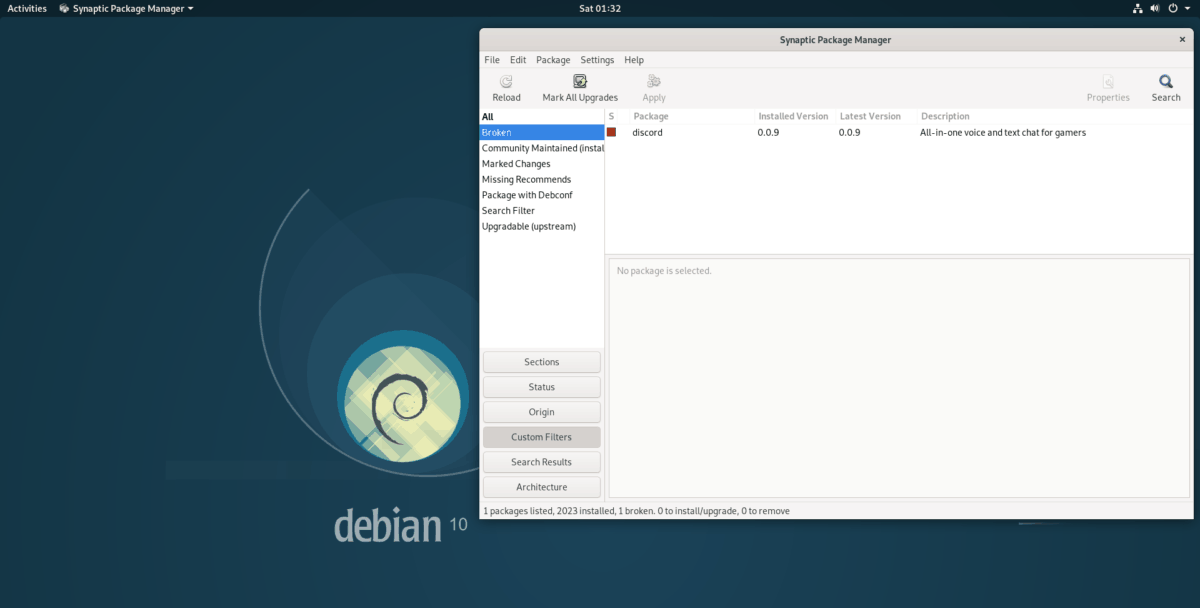
Synaptic에서“Broken”필터를 선택하면 현재 데비안 Linux PC에 설치된 모든 깨진 패키지가 자동으로 표시됩니다.
시냅틱을 사용하여 깨진 패키지 수정
시냅틱에서 손상된 패키지를 제거하려면패키지 관리자를 사용하여 앱이 열려 있고 패키지가 깨진 순서대로 정렬되어 있는지 또는 수정해야하는 패키지를 검색했는지 확인합니다. 그런 다음 앱 상단에서“편집”버튼을 찾아 마우스로 선택하여 내용을 표시하십시오.
"편집"메뉴에서 "수정 된 문제 수정"을 찾으십시오.패키지”버튼을 클릭하여 선택하십시오. 이 옵션을 선택하자마자 Synaptic은 수정, 누락 된 파일 설치 등과 같은 손상된 모든 패키지에 수정 프로그램을 자동으로 할당합니다. 그런 다음 "적용"버튼을 찾아 클릭하여 수정 프로그램을 적용합니다.
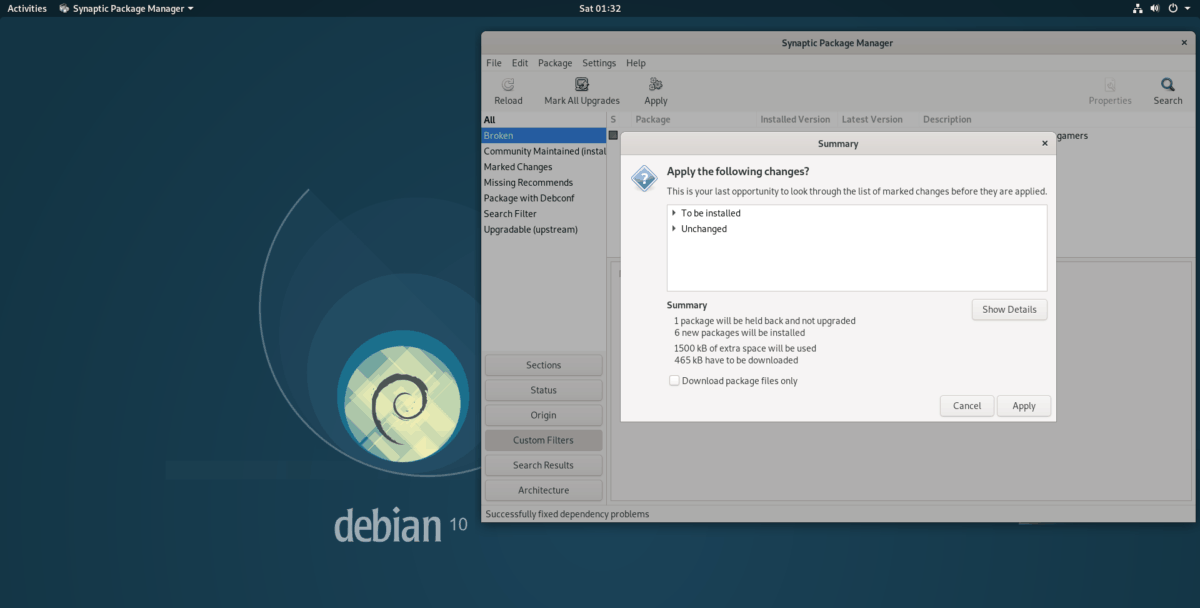
시냅틱이 데비안 PC에서 깨진 패키지를 모두 수정하면 앱을 닫고 모든 것이 제대로 작동해야합니다!













코멘트